¿Cómo crear un filtro de spam en Outlook Express?
PASO 01
Ingresaremos al Outlook Express nos colocamos en la opción «Carpetas locales» en la cual damos un click derecho y nos aparece nueva carpeta, varias opciones escogemos «Nueva Carpeta».(Figura 01)
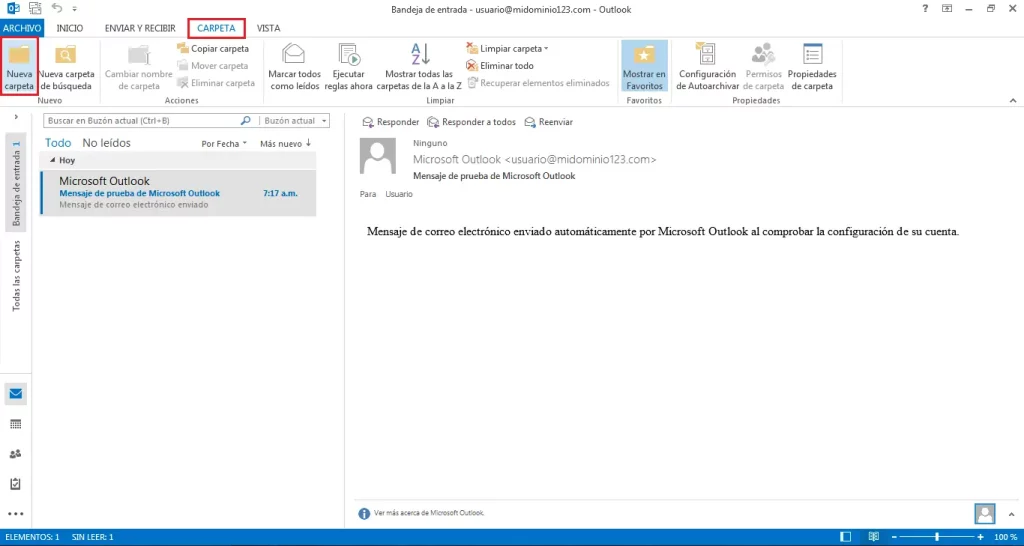
Figura 01
PASO 02
De esta forma se crea la carpeta «Spam» luego de ello no debemos olvidar que se debe seleccionar el lugar de la carpeta local «Bandeja de entrada» y damos click en Aceptar. (Figura 02)

Figura 02
PASO 03
Dentro de las pestañas principales en el menú superior sobre la opción «Herramientas», y en el desplegable que se abrirá pulsaremos sobre «Reglas de Mensaje» y dentro de esto se verá otro desplegable escogemos «Correo». (Figura 03)
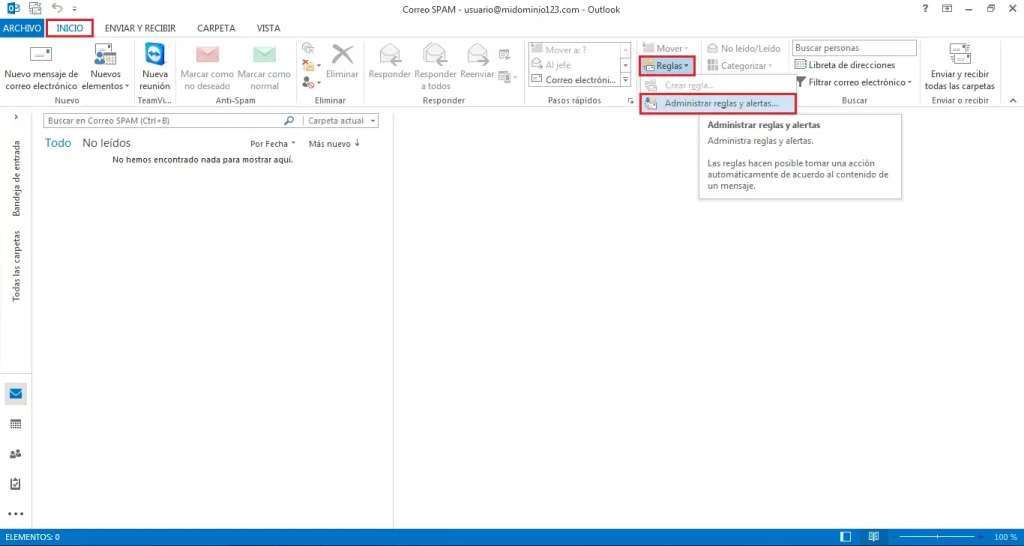
Figura 03
PASO 04
Al dar un click en «Correo» aparecerá una ventana para colocar las configuraciones para poder realizar el filtrado, por lo cual debe escoger los checks de acuerdo a como se muestra en la imagen. Al realizar este proceso hemos de verificar que él automáticamente se han creado 2 descripciones para la regla, dentro de estas tendrá que dar un click en la palabra «Contiene las palabras especificas» y «Carpeta especificada» .
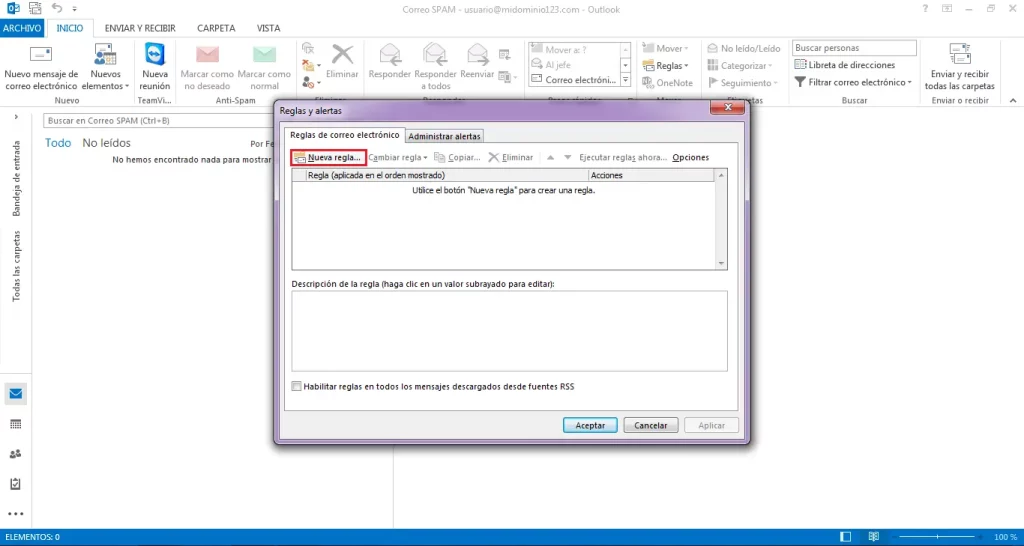
Figura 04
PASO 05
Al dar un click en el primer link podremos ver que nos da la opción de colocar la palabra que deseamos filtrar por lo cual ingresamos la palabra «spam» en todo caso se debe realizar el mismo proceso cuando deseamos crear una regla adicional solo debes agregarlo de la misma y debes escoger otra carpeta. (Figura 05 y 06)
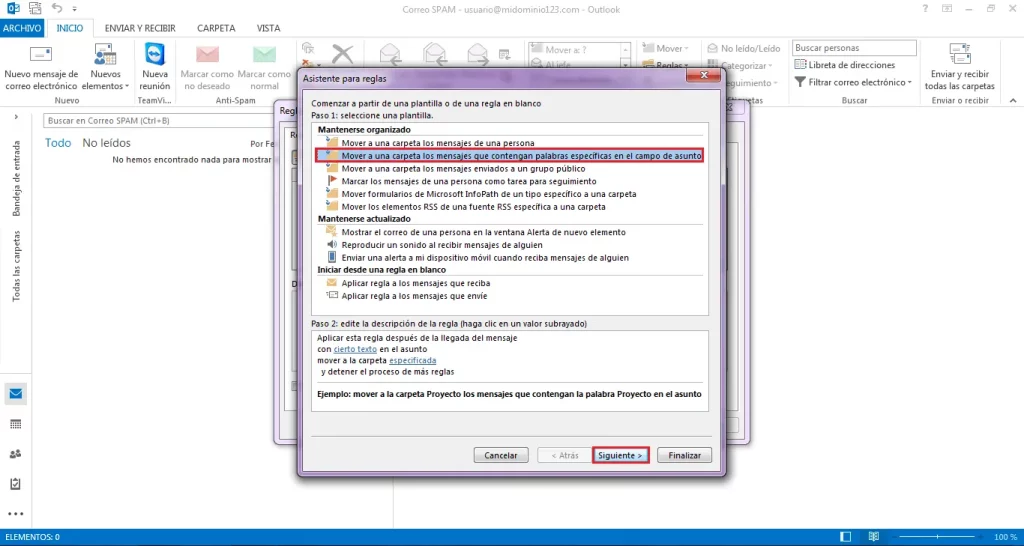
Figura 05
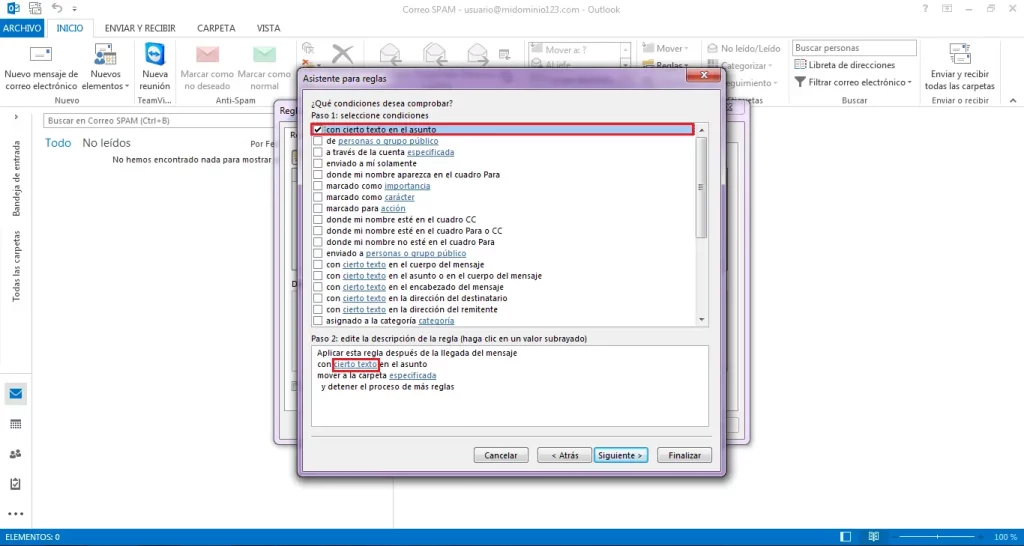
Figura 06
PASO 06
Aquí veremos que todas la configuraciones realizadas se han concluido exitosamente por lo cual solo debemos dar un click en «Aceptar» Luego de este proceso procedemos a reiniciar el outlook express (Figura 07)
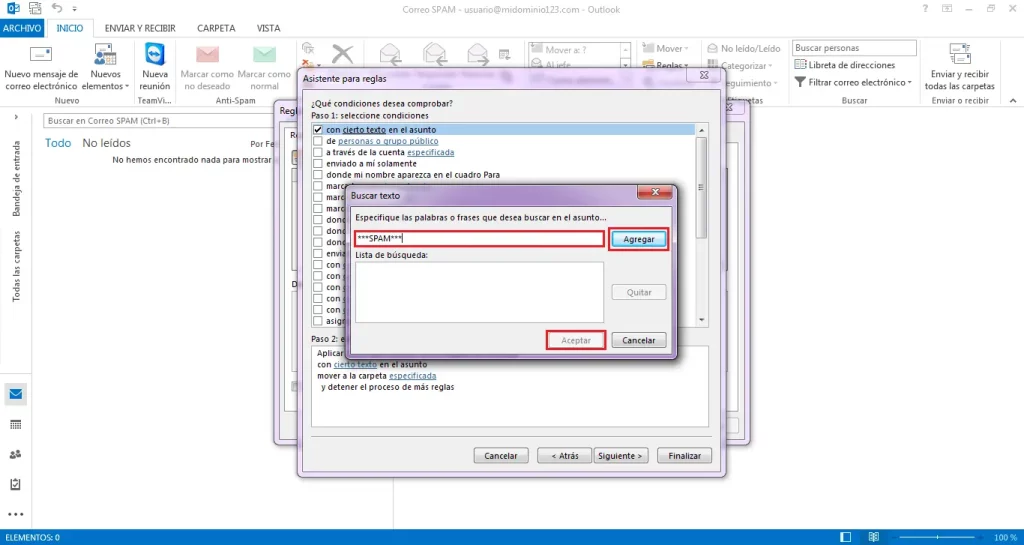
Figura 07
PASO 07
Luego de a ver reiniciado el Outlook verificamos que el filtro funciona correctamente. (Figura 08)
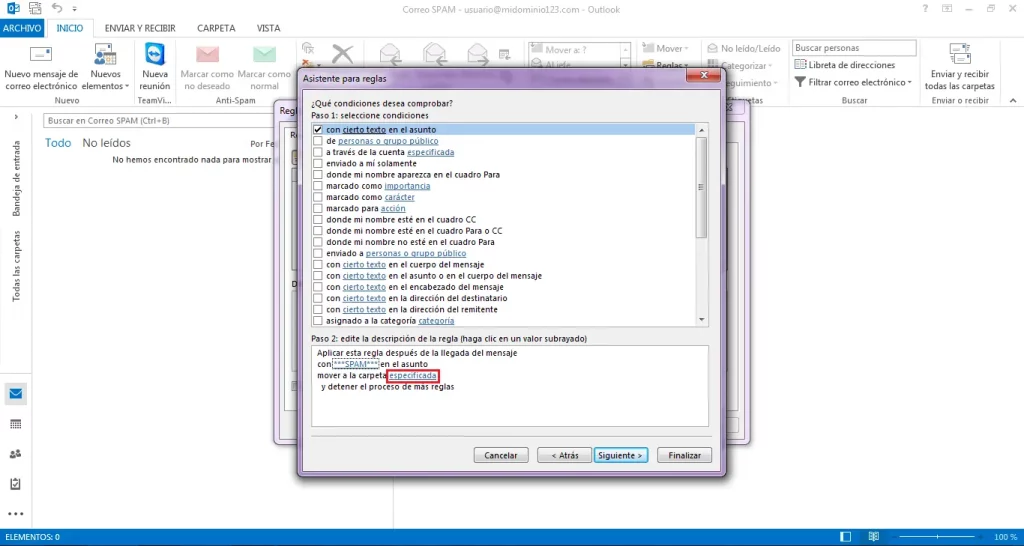
Figura 08
